Peatage Facebooki sõbrad teie tegevust nägemast

Selles juhendis kavatsesime teile näidata, kuidas saate takistada oma Facebooki sõpradel teie tegevusi, meeldimisi ja sõbraloendit nägemast.
Võib-olla ei tundu see viirusnali, mille te aastas Facebooki postitasite, nüüd nii naljakas ja soovite selle kustutada. Keegi pole täiuslik, nii et on saabunud aeg, mil võid postitada midagi, mis paneb sind endalt küsima: „Mida ma mõtlesin?”. Parim viis nende postituste eemaldamiseks ja aja säästmiseks on nende hulgi eemaldamine. vaatame, kuidas saate seda teha.
Teil on paremaid asju teha, kui kulutada, kes teab, kui palju aega postituste kustutamiseks soovite, et te kunagi postitaks. Kiireim viis Facebooki postituste kustutamiseks on teha seda hulgi. Kuid pidage meeles, et Facebook võimaldab teil korraga kustutada kuni 50.
Kustutamise alustamiseks minge Facebooki kontole, millel on postitused, mida soovite kustutada. Klõpsake oma profiilipildil ja minge jaotisse Postituste haldamine.
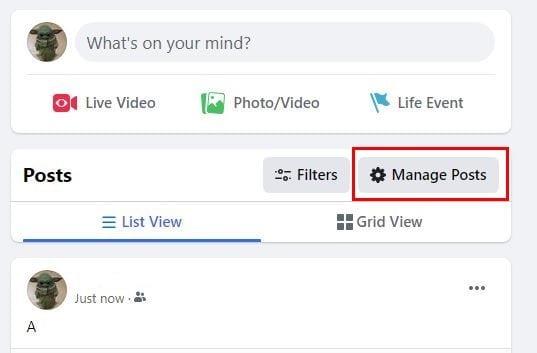
Kui näete oma postitusi, võite klõpsata valikul Vali kõik ja alustada hulgikustutamist. Samuti on valik Filtrid.
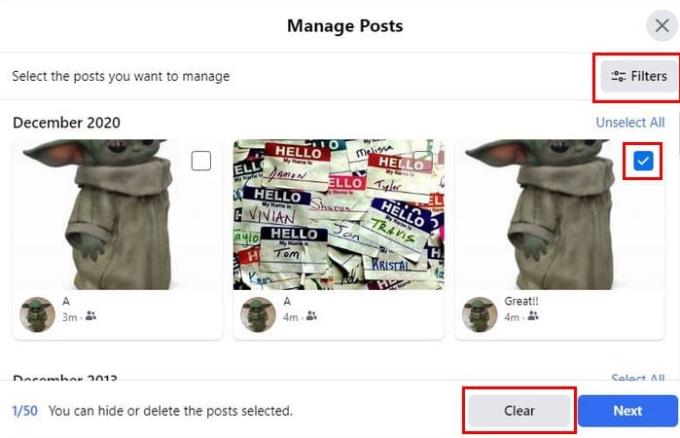
Saate oma postitusi filtreerida järgmiselt:
Kui teil on vaja postitust enne selle kustutamist lähemalt vaadata, proovige valida pisipilt, kuna see näitab teile kogu postitust. Kui vaatate postitust enne selle kustutamist, väldite postituste kaotamist, mida soovite alles jätta.
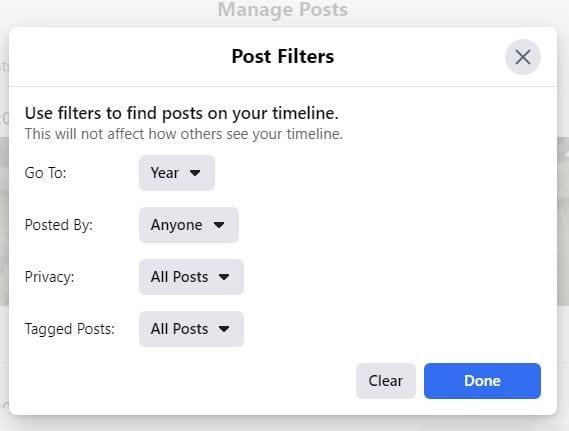
Kui olete kustutatavates postitustes kindel ja need kõik on valitud, klõpsake nuppu Edasi. Nüüd peate vaid valima Kustuta postitused, millele järgneb Valmis ja ongi valmis. Kui te pole kindel, kas soovite postituse kustutada, saate selle alati peita. Pärast postituste valimist soovite kustutada, klõpsake nuppu Järgmine ja valige suvand Peida postitused. See saab olema nimekirjas esimene.
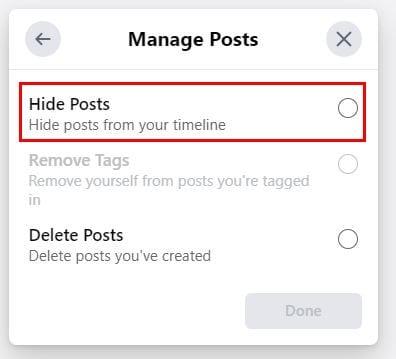
Aitaks, kui kustutaksite nende aegade postitusi hulgi, kuid te pole arvutis; Siit saate teada, kuidas saate rakenduse abil Facebookis postitusi kustutada. Puudutage oma profiiliikooni ja seejärel valikust Lisa poodi paremal olevaid punkte. Puudutage ülaosas valikut Tegevuste logi ja mitte Halda tegevust.
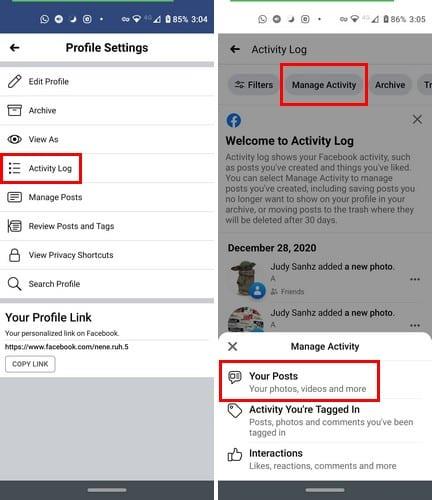
Kui altpoolt avaneb väike aken, valige Sinu postitused. Ainult mõne postituse valimiseks puudutage postituse kõrval olevat tühja kasti. Massilise kustutamise jaoks valige suvand Kõik. Sarnaselt töölauaversiooniga näete valikut Filtrid. Saate valida selliste filtrite hulgast nagu:
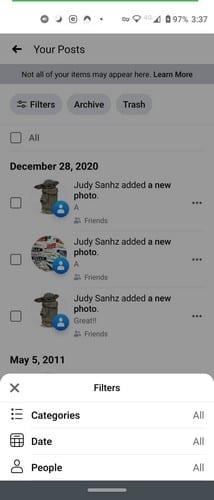
Tänu filtrivalikutele on soovitud postituste kustutamine palju lihtsam. Olenemata sellest, kas kasutate Facebooki oma arvutis või seadmes, on sammud üsna sarnased. Kas pidite palju postitusi kustutama? Jagage oma mõtteid allolevates kommentaarides.
Selles juhendis kavatsesime teile näidata, kuidas saate takistada oma Facebooki sõpradel teie tegevusi, meeldimisi ja sõbraloendit nägemast.
Teie Facebooki sõbrad saavad tutvumisteenuse kasutamisest teada saada kahel viisil: kui ütlete neile või lisavad nad teid oma armumiste loendisse.
Üksikasjalikud juhised oma Facebooki profiilipildi muutmiseks arvuti brauseris või mobiilseadmes.
Näitame teile, kuidas Facebooki olekut töölaualt, iOS-ist või Androidist kustutada.
Facebooki turuplatsi ikoon on meile kõigile tuttav – või vähemalt enamik meist. Ikoon asub teie rakenduse ekraanimenüü keskel aadressil
Facebook lisas mõni aeg tagasi funktsiooni "Go live" – see võimaldab teil näidata oma sõpradele mitte ainult salvestust toimuvast, vaid ka tegelikku otsepilti
Siit saate teada, kuidas teada saada, kas keegi on teid WhatsAppis, Instagramis või Facebookis blokeerinud.
Kui te ei saa teatud Facebooki lehte külastada, kuna andmete toomisel ilmnes tõrge, logige oma kontolt välja ja seejärel uuesti sisse.
Kui te pole üks väheseid lapsevanemaid, kes ei võimalda oma lastele juurdepääsu tehnoloogiale, on teie lapsel tõenäoliselt telefon või tahvelarvuti, mida ta kasutab
Kuidas leida Facebookis sõpradele sõbrasoovituste saatmise võimalust.
Funktsioon, mida Xboxi mängijad on juba ammu soovinud, on võimalus siduda Facebooki konto Xbox Live'i kontoga, et hõlbustada sõprade leidmist ja lisamist.
Facebooki sõnumite kustutamiseks mõlemast otsast puudutage ja hoidke sõnumit all. Seejärel valige Eemalda. Puudutage valikut Tühista saatmine.
Facebook on suurepärane platvorm, mille kaudu saate suhelda lähedaste ja kaugemate sõpradega. Samuti saate jagada ja vaadata teavet paljudelt inimestelt kogu maailmas
Kui teil on probleeme fotode Facebooki üleslaadimisega, veenduge, et kasutate õiget pildifailivormingut. Seejärel värskendage rakendust.
Kui Facebook Messenger ei renderda multimeediumifaile, taaskäivitage rakendus, tühjendage vahemälu ja kontrollige värskendusi.
Sotsiaalmeedia kaasamine on tänapäeval üks peamisi viise, kuidas ettevõtted ja ettevõtted oma klientidega suhtlevad – nii Facebook kui ka Twitter seda teevad
Kuidas keelata Google Chrome'i veebibrauseris automaatselt laadivad tüütud videod.
Facebook Live on suurepärane võimalus vaadata otseülekandeid oma sõpradest või muudest allikatest, mida jälgite, kuid hõljuvaid reaktsioone, mis jooksevad üle peaaegu iga
Kuid kui te ei soovi, et Facebook teataks kõigile teie sünnipäevast, saate selle teabe varjamiseks teha järgmist.
Selles juhendis näitame teile täpselt, kuidas saate blokeerida Facebooki juurdepääsu oma fotodele ja kaitsta oma privaatsust.
Kas soovite FB Messengeris kustutatud Facebooki sõnumid taastada? Otsige ja hankige FB Messengeris jäädavalt kustutatud tekste, olenemata sellest, kas see on Android või iPhone, saate kaotatud sõnumid taastada.
Nutitelefonide valdkonnas jäävad mõned kõige väärtuslikumad funktsioonid sageli kõige tähelepanuta. Üks selline funktsioon, mis on laialdaselt saadaval Android-seadmetes,
Samsung Galaxy S23 oma muljetavaldava funktsioonide valiku ja tugevate võimalustega on nutitelefonide vallas tõeline ime. Üks selle
Uhiuue Android-nutitelefoniga teekonnale asumine on põnev, haarav ja pisut hirmutav. Uusim Android OS on pakitud
Samsung DeX on funktsioon, mis sisaldub mõnes Samsungi tipptasemel seadmes, mis võimaldab teil oma telefoni või tahvelarvutit kasutada nagu lauaarvutit. DeX tähistab
Lukustuskuva kohandamine Androidis on tõhus viis nutitelefoni kasutuskogemuse täiustamiseks, luues isikupärasema ja funktsionaalsema ekraani
Vaadake, kui lihtne on oma Motorola Android TV-s rakenduste salvestusruumi kontrollida. Siin on lihtsad ja algajasõbralikud sammud, mida järgida.
Mitme akna kasutamise kõige olulisem eelis on tõhustatud multitegumtöö. Saate näiteks e-kirjadele vastamise ajal videot vaadata, sirvida
Kavatsesime lahendada levinud probleemi, millega paljud Androidi kasutajad mingil hetkel silmitsi seisavad: telefoni parooli unustamine. Kui te ei pääse oma Androidi juurde
Tänapäeva kiire tempoga maailmas on igapäevaste rutiinide lihtsustamiseks ja sujuvamaks muutmiseks võimaluste leidmine olulisem kui kunagi varem. Sisestage Google'i assistendi rutiinid, a



























